ABAQUS分析教程要点.docx
《ABAQUS分析教程要点.docx》由会员分享,可在线阅读,更多相关《ABAQUS分析教程要点.docx(13页珍藏版)》请在冰点文库上搜索。
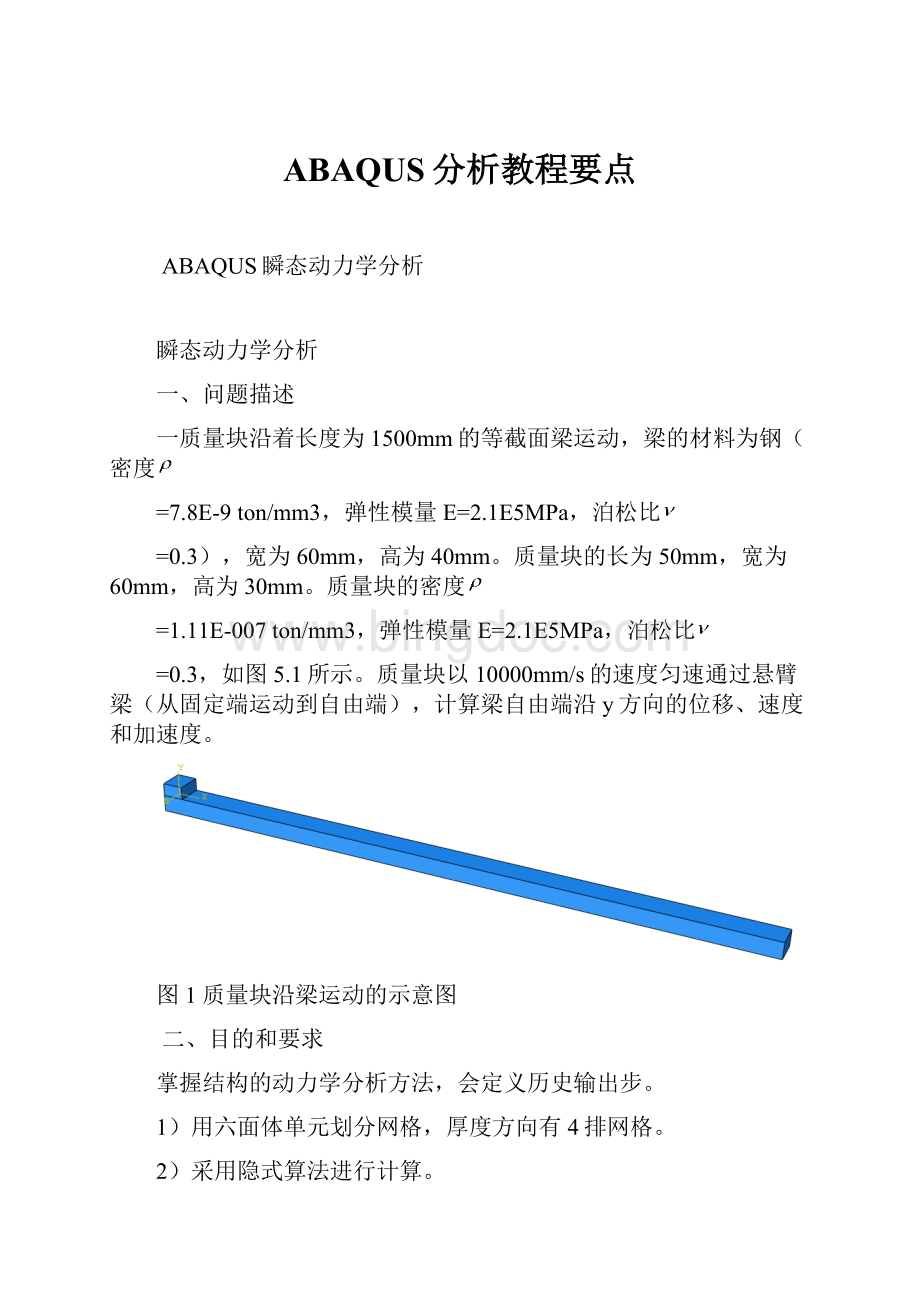
ABAQUS分析教程要点
ABAQUS瞬态动力学分析
瞬态动力学分析
一、问题描述
一质量块沿着长度为1500mm的等截面梁运动,梁的材料为钢(密度
=7.8E-9ton/mm3,弹性模量E=2.1E5MPa,泊松比
=0.3),宽为60mm,高为40mm。
质量块的长为50mm,宽为60mm,高为30mm。
质量块的密度
=1.11E-007ton/mm3,弹性模量E=2.1E5MPa,泊松比
=0.3,如图5.1所示。
质量块以10000mm/s的速度匀速通过悬臂梁(从固定端运动到自由端),计算梁自由端沿y方向的位移、速度和加速度。
图1质量块沿梁运动的示意图
二、目的和要求
掌握结构的动力学分析方法,会定义历史输出步。
1)用六面体单元划分网格,厚度方向有4排网格。
2)采用隐式算法进行计算。
三、操作步骤
1、启动ABAOUS/CAE
[开始]
[程序]
[ABAQUS6.7-1]
[ABAQUSCAE]。
启动ABAQUS/CAE后,在出现的StartSession(开始任务)对话框中选择CreateModelDatabase(创建新模型数据库)。
2、创建部件
在ABAQUS/CAE窗口顶部的环境栏中,可以看到模块列表Module:
Part,这表示当前处在Part(部件)功能模块,可按照以下步骤来创建梁的几何模型。
创建两个零件分别命名为mass(质量块)和beam(梁),均为三维实体弹性体。
3、创建材料和截面属性
在窗口左上角的Module(模块)列表中选择Property(特性)功能模块。
(1)创建梁材料
Name:
Steel,Density:
7.8E-9,Young’sModulus(弹性模量):
210000,Poisson’sRatio(泊松比):
0.3。
(2)创建截面属性点击左侧工具箱中的
(CreateSection),弹出CreateSection对话框,Category:
Solid,Type:
Homogeneous,保持默认参数不变(Material:
Steel;Planestress/strainthickness:
1),点击OK。
(3)给部件赋予截面属性点击左侧工具区中的
(AssignSection),将上一步创建的截面属性赋给梁。
(4)重复步骤
(1)~(4),为质量块赋截面属性。
注意:
质量块的密度为1.11E-007ton/mm3。
4、定义装配件
(1)Assembly模块中选中mass和beam,创建装配体。
(2)通过
按钮,移动质量块,使两零件的位置关系如图2所示。
图2装配体位置关系
5、设置分析步
ABAQUS/CAE会自动创建一个初始分析步(initialstep),可以在其中施加边界条件。
用户还必须自己创建后续分析步(analysisstep),用来施加载荷。
具体操作方法:
在窗口左上角的Module列表中选择Step(分析步)功能模块。
点击左侧工具区中的
(CreateStep)。
在弹出的CreateStep对话框中,在Name后输入dynamic,Proceduretype:
General;选中Dynamic,implicit,点击Continue,弹出EditStep对话框,在Basic中设置计算总时间0.15s,如图4所示,在Incrementation中设置时间步长,如图5所示,点击OK。
图3CreateStep对话框
图4设置计算总时间0.15s
图5设置时间步长
设置历史输出:
在菜单Tool——set(命名为set-output)——选择梁自由端的某一个顶点。
点击CreateHistoryOutput图标,设置时间输出步,如图6所示,选中U2,V2,A2。
点击OK。
图6设置历史输出步
6、定义接触
1)定义接触属性。
在Interaction模块中,点击CreateInteractionProperty图标,在CreateInteractionProperty对话框中选择contact,点击Continue,弹出EditInteractionProperty对话框。
设置Mechanical——Tangentialbehavior——Frictionless和Mechanical——Normalbehavior——Default和“Hard”contact,如图7和8所示。
图7切向接触属性
图8法向接触属性
2)定义接触。
点击CreateInteraction图标,选择Surface-to-surface(Standard),点击Continue,mastersurface选择质量块的下表面,slavesurface选择梁的上表面,在弹出的EditInteraction对话框中点击OK。
7、定义边界条件和载荷
约束:
固定梁的左端,在Createboundarycondition对话框中选择Symmetry/Antisymmetry/Encastre,点击Continue,选择梁的左端面,在Editboundarycondition对话框中选择Encastre。
1)
loadmanager,step选择dynamic,typesforselectedforce选择gravity,如图9、10。
图9创建载荷步
图10创建载荷步
为质量块赋速度:
2)菜单Tool——Amplitude——Create,弹出CreateAmplitude对话框,输入如图11所示参数,点击OK。
图11创建载荷步
3)在Createboundarycondition对话框中选择Velocity/Angularvelocity,点击Continue,选择质量块(将梁隐藏,框选整个质量块),中键确认,弹出Editboundarycondition对话框中,设置如图12。
点击OK。
图12设置Editboundarycondition对话框
8、划分网格
在窗口左上角的Module列表中选择Mesh(网格)功能模块,分别为质量块和梁划分网格,如图13所示。
图13网格划分
9、提交分析作业
在窗口左上角的Module列表中选择Job(分析作业)功能模块。
(1)创建分析作业点击左侧工具区中的
(JobManager),弹出JobManager对话框,点击Create(创建新的作业),在Name后面输入Beam-dynamic,点击Continue,弹出EditJob对话框,各参数保持默认值,点击OK。
(2)提交分析在JobManager对话框中点击Submit(提交分析)。
看到对话框中的Status(状态)提示依次变为Submitted,Running和Completed,这表示对模型的分析已经成功完成。
点击此对话框中的Results(分析结果),自动进入Visualization模块。
四、实验结果
看到窗口左上角的Module列表已自动变为Visualization功能模块,视图区中显示出模型未变形时的轮廓图。
(1)查看位移、速度、加速度——时间曲线。
菜单Tool——XYdata——CreateXYdata对话框——ODBhistorydata——Continue——分别从列表中选择U2、V2和A2,点击Plot即可显示各自的曲线。
再通过拷屏截图,如图14所示。
图14位移——时间曲线
图15速度——时间曲线
(2)查看应力云图和位移云图